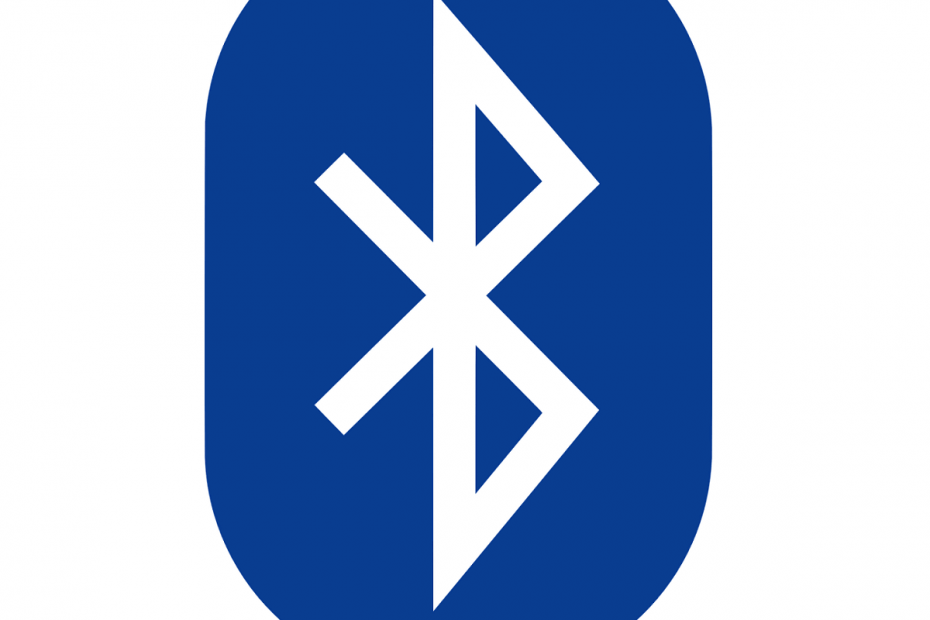
ეს პროგრამა გამოასწორებს კომპიუტერის ჩვეულებრივ შეცდომებს, დაგიცავთ ფაილის დაკარგვისგან, მავნე პროგრამისგან, აპარატურის უკმარისობისგან და თქვენი კომპიუტერის ოპტიმიზაციას მაქსიმალური მუშაობით შეასწორეთ კომპიუტერის პრობლემები და ამოიღეთ ვირუსები ახლა 3 მარტივ ეტაპზე:
- ჩამოტვირთეთ Restoro PC Repair Tool რომელსაც გააჩნია დაპატენტებული ტექნოლოგიები (პატენტი ხელმისაწვდომია) აქ).
- დააჭირეთ დაიწყეთ სკანირება Windows– ის პრობლემების მოსაძებნად, რომლებიც შეიძლება კომპიუტერის პრობლემებს იწვევს.
- დააჭირეთ შეკეთება ყველა თქვენი კომპიუტერის უსაფრთხოებასა და მუშაობაზე გავლენის მოსაგვარებლად
- Restoro გადმოწერილია 0 მკითხველი ამ თვეში.
Bluetooth შეიძლება საკმაოდ სასარგებლო იყოს და ბევრ კომპიუტერს გააჩნია ჩაშენებული ბლუთუზი მხარდაჭერა
ზოგჯერ მომხმარებლებმა შეიძლება არც კი იცოდნენ, რომ მათ მოწყობილობას აქვს Bluetooth და ამ სტატიაში ჩვენ გაჩვენებთ, თუ როგორ უნდა შეამოწმოთ, აქვს თუ არა თქვენს კომპიუტერს ინტეგრირებული Bluetooth მხარდაჭერა.
ბლუთუზი არის უსადენო ტექნოლოგიის პროტოკოლი კომპიუტერის გარე პერიფერულ მოწყობილობებთან და მოწყობილობებთან დასაკავშირებლად.
ეს ძირითადად არის პროტოკოლი, რომელიც საშუალებას გაძლევთ დაუკავშირდეთ desktop ან laptop- ს Bluetooth მოწყობილობები ყოველგვარი კაბელის გარეშე.
რა თქმა უნდა, თქვენ კვლავ შეგიძლიათ დააკავშიროთ მოწყობილობები კაბელებით; თუ თქვენს Windows 10 კომპიუტერს აქვს Bluetooth მხარდაჭერა, შეგიძლიათ მის ნაცვლად დააყენოთ უსადენო კავშირი.
თუ Windows 7-ის ნოუთბუქი ან დესკტოპი განაახლეთ აქ ვინდოუსი 10, ეს შეიძლება არ იყოს Bluetooth- ის მხარდაჭერა; და ასე შეგიძლიათ შეამოწმოთ, ასეა თუ არა.
Bluetooth ფაილების გადაცემა არ მუშაობს Windows 10? გადახედეთ ამ სახელმძღვანელოს საკითხის სწრაფად გადასაჭრელად!
ჩემს კომპიუტერს აქვს Bluetooth? ამის გარკვევა შეგიძლიათ ამ გადაწყვეტილებებით
- შეამოწმეთ მოწყობილობის მენეჯერი
- შეამოწმეთ პანელი
- შეამოწმეთ პარამეტრების აპი
გამოსავალი 1 - შეამოწმეთ მოწყობილობის მენეჯერი
Bluetooth– ის მხარდაჭერის შემოწმების უმარტივესი გზაა გამოყენება Მოწყობილობის მენეჯერი. იმის შესამოწმებლად, აქვს თუ არა თქვენს კომპიუტერს Bluetooth, უბრალოდ უნდა გააკეთოთ შემდეგი:
- პირველი, დააჭირეთ ღილაკს Win გასაღები + X გახსნას Win + X მენიუ.
- აირჩიეთ Მოწყობილობის მენეჯერი ამ მენიუში გახსენით პირდაპირ ქვემოთ მოცემულ კადრში ნაჩვენები ფანჯარა.
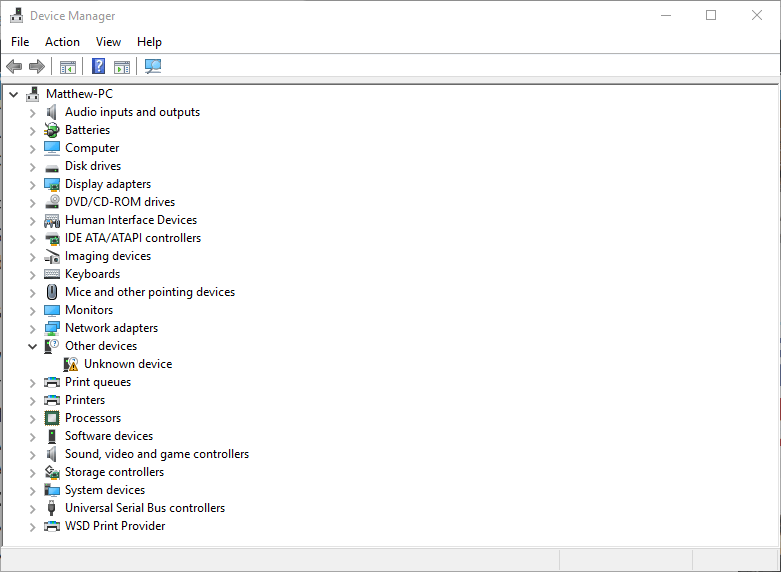
- რა უნდა მოძებნოთ ამ ფანჯარაზე არის Bluetooth Radios კატეგორიის. ეს უნდა იყოს მითითებული სადმე უფრო ახლოს ფანჯრის ზედა ნაწილში.
- თუ ვერ პოულობთ Bluetooth რადიოებს, დააჭირეთ ღილაკს Ქსელის ადაპტერები მოწყობილობის მენეჯერის ფანჯარაზე. სამაგიეროდ, შესაძლოა იქ განთავსდეს Bluetooth რადიოები.
გამოსავალი 2 - შეამოწმეთ პანელი
კიდევ ერთი მეთოდი, რომლის საშუალებითაც შეგიძლიათ შეამოწმოთ, აქვს თუ არა თქვენს მოწყობილობას Bluetooth, არის Bluetooth- ის ძებნა Მართვის პანელი. ეს საკმაოდ მარტივია და ამის გაკეთება შეგიძლიათ შემდეგი ნაბიჯებით:
- ღია Მართვის პანელი.
- შემდეგი, აირჩიეთ ქსელისა და გაზიარების ცენტრი საკონტროლო პანელზე.
- ახლა თქვენ უნდა დააჭიროთ შეცვალეთ ადაპტერის პარამეტრები ქვემოთ ქსელური კავშირების გასახსნელად.
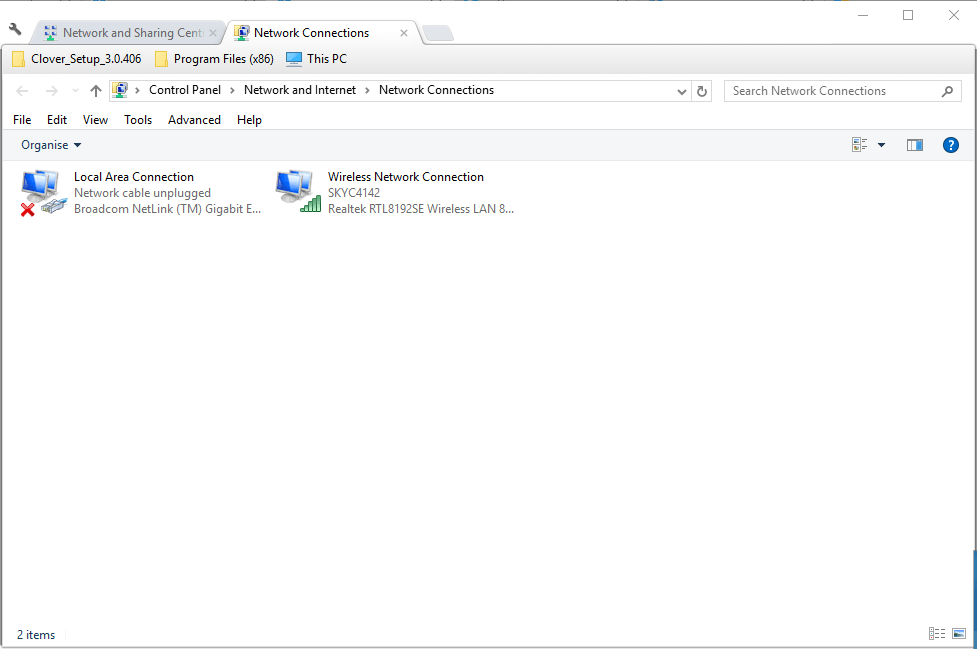
იქ უნდა იპოვოთ Bluetooth ქსელის კავშირი. თუ ვერ ნახავთ, რომ აქ ჩამოთვლილია, მაშინ თქვენს ლეპტოპს ან სამუშაო მაგიდას Bluetooth არ აქვს.
გამოსავალი 3 - შეამოწმეთ პარამეტრების აპი
თუ თქვენ არ ხართ პანელის გულშემატკივარი, უნდა იცოდეთ, რომ Bluetooth– ის ხელმისაწვდომობის შემოწმება შეგიძლიათ აქ პარამეტრების აპი თქვენს კომპიუტერზე. ეს საკმაოდ მარტივია და ამის გაკეთება შეგიძლიათ შემდეგი ნაბიჯებით:
- Bluetooth- ის პარამეტრების შემოწმების კიდევ ერთი გზაა პარამეტრების აპის გახსნა Windows 10-ში. დააჭირეთ ღილაკს დაწყება მენიუ და აირჩიეთ პარამეტრები.
- დააჭირეთ მოწყობილობები ფანჯრის გასახსნელად.
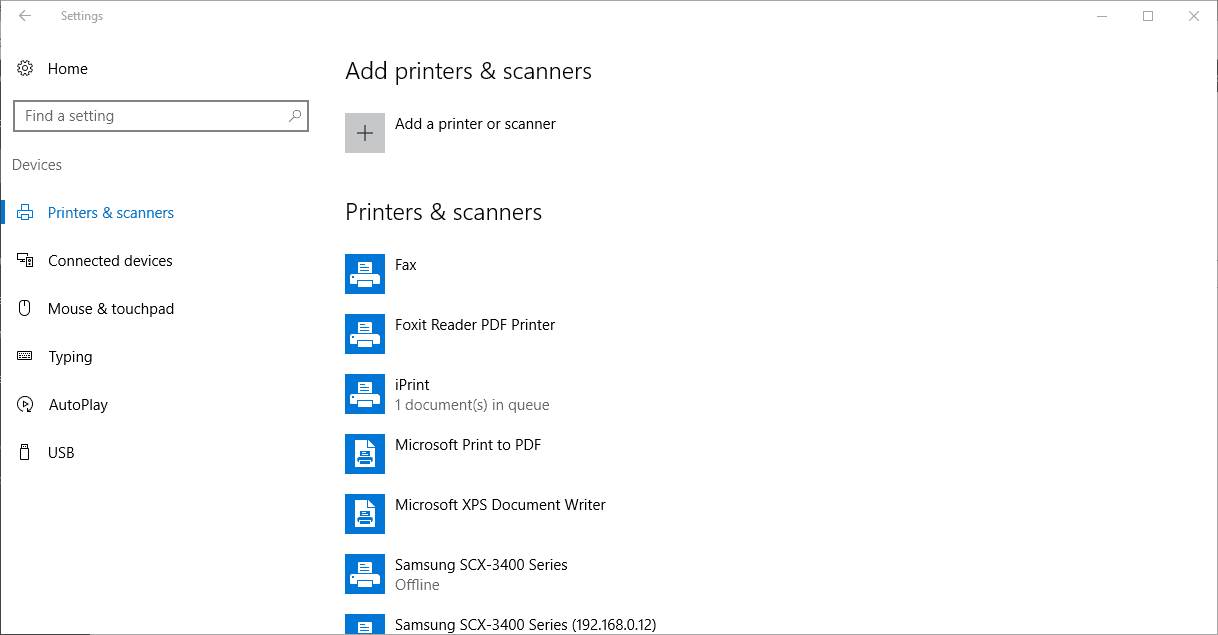
- თუ Bluetooth გაქვთ, არჩევის შესაძლებლობა უნდა გქონდეთ ბლუთუზი > მეტი Bluetoothპარამეტრები.
პარამეტრების აპი არ გამოვა Windows 10-ში? მოაგვარეთ პრობლემა დროულად ჩვენი დეტალური სახელმძღვანელოთ!
მათ, ვისაც Bluetooth არ აქვს, მას კვლავ შეუძლია დაამატოს იგი სამუშაო მაგიდაზე ან ნოუთბუქში Kinivo BTD-400 USB dongle– ით. ამის ჩართვა შეგიძლიათ თქვენს სამუშაო მაგიდაზე ან ლეპტოპში USB სლოტში.
Windows 10 და 8 უკვე უნდა შეიცავდეს საჭირო Broadcom Bluetooth დრაივერებს. ამასთან, თქვენ გჭირდებათ ხელით ჩამოტვირთოთ და დააინსტალიროთ დრაივერები Windows– ის ადრეული პლატფორმების მწარმოებლის ვებ – გვერდებიდან.
შემდეგ თქვენ შეძლებთ მოწყობილობების დამატებას Bluetooth სისტემის უჯრის ხატულაზე დაჭერით.
ამ გზით შეგიძლიათ შეამოწმოთ, აქვს თუ არა თქვენს Windows PC- ს Bluetooth რადიო. Bluetooth მოწყობილობები ბევრად უფრო მოქნილია, ამიტომ ღირს ინვესტიცია USB dongle– ში.
წაიკითხე ასევე:
- შეასწორეთ: "Bluetooth არ ჩაირთვება" Windows 10, 8.1
- სრული შეკეთება: Bluetooth ფაილების გადაცემა არ მუშაობს Windows 10
- ფიქსაცია: შეუძლებელია Bluetooth დრაივერის შეცდომის კოდი 28
 კიდევ გაქვთ პრობლემები?შეასწორეთ ისინი ამ ინსტრუმენტის საშუალებით:
კიდევ გაქვთ პრობლემები?შეასწორეთ ისინი ამ ინსტრუმენტის საშუალებით:
- ჩამოტვირთეთ ეს PC სარემონტო ინსტრუმენტი TrustPilot.com– ზე შესანიშნავია (ჩამოტვირთვა იწყება ამ გვერდზე).
- დააჭირეთ დაიწყეთ სკანირება Windows– ის პრობლემების მოსაძებნად, რომლებიც შეიძლება კომპიუტერის პრობლემებს იწვევს.
- დააჭირეთ შეკეთება ყველა დაპატენტებულ ტექნოლოგიებთან დაკავშირებული პრობლემების გადასაჭრელად (ექსკლუზიური ფასდაკლება ჩვენი მკითხველისთვის).
Restoro გადმოწერილია 0 მკითხველი ამ თვეში.


